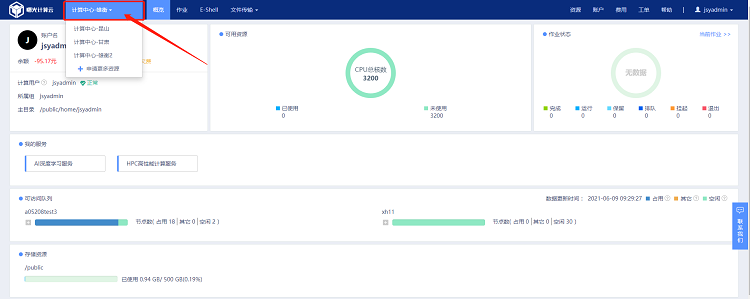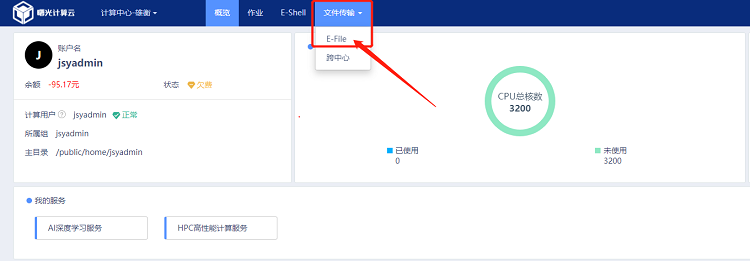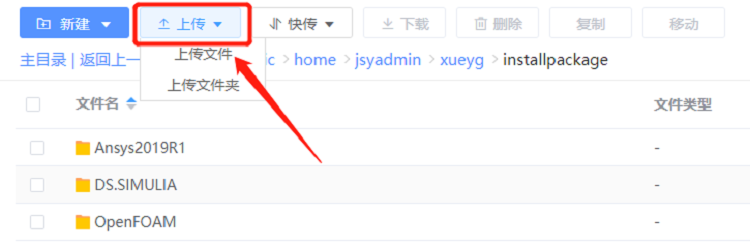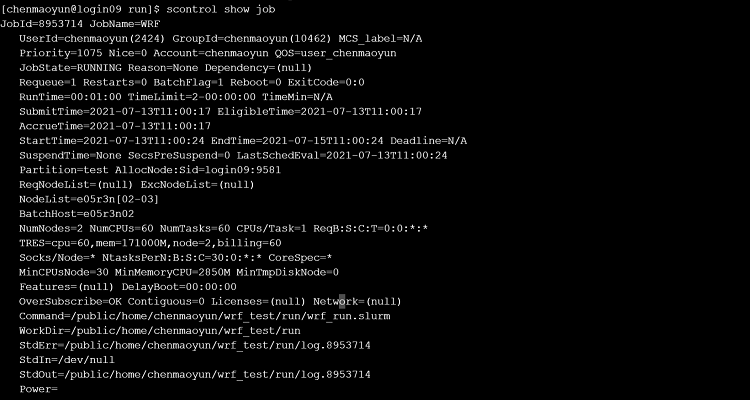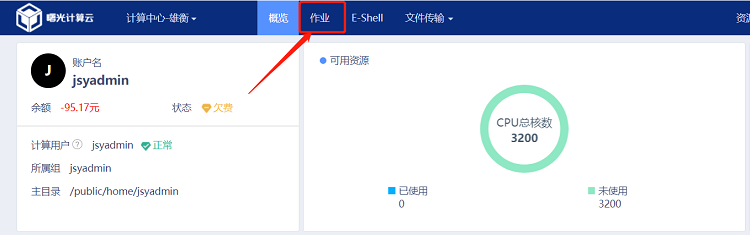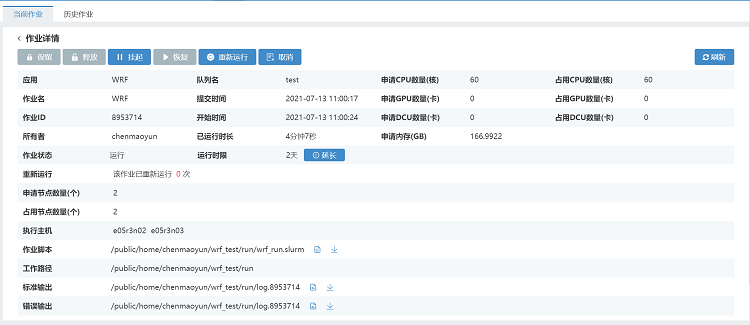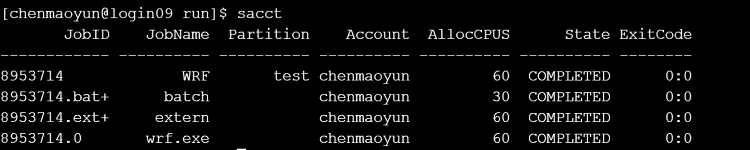WRF 软件使用教程
1. 登录AC平台
1.1 默认用户已经申请资源,选择需要使用的计算中心
1.2 上传软件安装包
用户使用E-File将需要使用的软件安装包上传至家目录。
如下图所示,选择上传文件或者文件夹至家目录,也可以使用快传,需下载快传客户端。
1.3 安装软件
将软件部署到用户家目录下,示例路径/public/home/xxx/software/,如需使用root权限请联系工程师协助安装。
2. 软件使用
说明:在家目录下创建测试目录test,上传计算需要的文件,上传方式如第一章所示,不再赘述。
2.1 运行前准备
(1) 加载如下环境:
module purge
module load compiler/intel/intel-compiler-2020.1.217
module load mpi/intelmpi/2020.1.217
module load mathlib/hdf5/1.8.12/intel
module load mathlib/jasper/1.900.1/intel
module load mathlib/libpng/1.2.50/intel
module load mathlib/zlib/1.2.8/intel
module load mathlib/netcdf/4.6.2/intel
module load mathlib/pnetcdf/1.12.1/intel
module load mathlib/libjpeg/9.1.0/intel
(2) 将met文件链接到em_real下,或将met文件上传至WRF的run目录下。
(3) 运行./real.exe,成功后生成wrfinput_d01和wrfbody_d01,同时可以检查rsl.out.0000文件,提示成功即可。
ls
vi rsl.out.0000
(4) 用户准备好输入文件,并且修改namelist.input文件中对应的参数,以供运行、得到期望的输出数据。
2.2 编写作业脚本
平台目前使用批处理作业,在图形界面如需使用分配模式,请联系管理员,并查看注意事项。
批处理作业是指用户编写作业脚本,指定资源需求约束,然后提交作业。
提交作业后,作业在系统中等待调度,在资源满足后,作业被分配到计算节点,用户可以复制修改已经提供的作业脚本。
WRF脚本
#!/bin/bash
#SBATCH -J wrf_test #提交作业的名字,可自行更改
#SBATCH -p kshctest #提交作业的队列,可更改为其他可用队列
#SBATCH -n 60 #提交作业的核数,可自行更改
#SBATCH -N 2 #提交作业的节点数,根据自己的可用资源自行更改
#SBATCH --ntasks-per-node=30 #每台节点处理的任务数,推荐使用每节点核心数
#SBATCH -o out.%j #作业运行输出文件
#SBATCH -e err.%j #作业报错输出文件
time srun --mpi=pmi2 ./wrf.exe #使用wrf.exe执行运行当前文件夹中的输入文件
2.3 提交以及查看作业
作业脚本正确编写好,使用sbatch命令提交。
在命令行输入 sbatch wrf_run.slurm(wrf_run.slurm为作业脚本名称)
提交成功后,使用命令squeue查看作业状态
使用命令scontrol show job查看作业信息
使用命令sacct查看此作业的完成状态
用户也可以在AC平台界面,通过作业查看
点击作业ID,可以查看详细信息。
2.4 查看输出结果
使用命令sacct查看此作业属于已完成状态:
WRF作业运行成功后,会生成wrfout文件,使用vi rsl.out.0000命令,查看rsl.out.0000等输出文件。
输出数据一切正常!